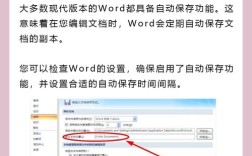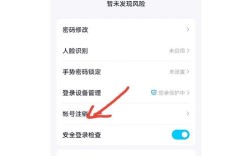苹果笔记本恢复出厂设置的方法有多种,具体步骤会因不同的型号和系统版本而略有不同,以下是一些常见的方法:
一、对于搭载Apple芯片(如M1)的MacBook
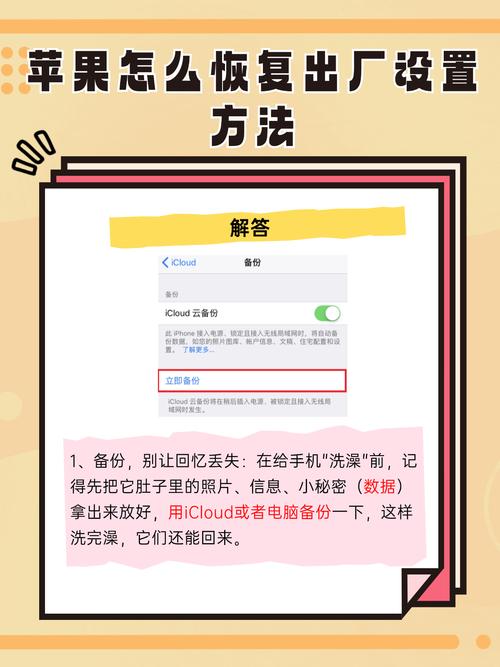
1、备份数据:在进行任何操作之前,请确保已备份所有重要数据,因为恢复出厂设置将删除所有内容。
2、进入恢复模式:将Mac关机,然后按住触控ID/电源按钮,直到看到“正在加载启动选项”,选择“选项”,然后点击“继续”进入macOS实用工具窗口。
3、抹掉硬盘:在实用工具窗口中选择“磁盘工具”,点击“继续”,选择当前安装macOS的硬盘驱动器(通常为“Macintosh HD”),然后点击“抹掉”,将格式设置为“APFS”,并点击“抹掉卷组”(如果可用),否则点击“抹掉”。
4、重新安装macOS:返回macOS实用工具屏幕,选择“安装macOS”,然后按照屏幕上的指示完成安装。
对于搭载Intel处理器的MacBook
1、重启并进入恢复模式:重新启动MacBook,并在听到启动声后立即按住Command (⌘) + R键,直到看到Apple标志或其他图像。
2、打开磁盘工具:从实用工具窗口中选择“磁盘工具”,然后点按“继续”。
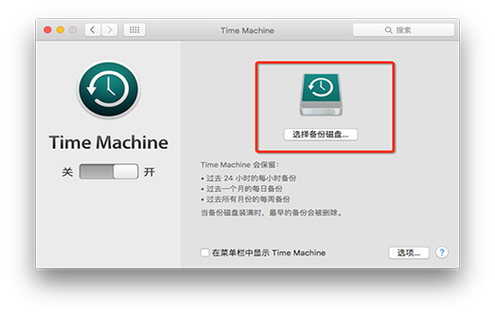
3、抹掉硬盘:选择Macintosh HD磁盘并点击清除选项卡,从“格式”下拉菜单中选择“Mac OS 扩展(日志式)”或“APFS”(根据系统建议),然后点击“清除”。
4、重新安装macOS:关闭磁盘实用程序,返回恢复菜单,选择“重新安装OS X”,然后按照屏幕上的指示进行安装。
注意事项
恢复出厂设置将删除MacBook上的所有数据,包括文档、照片、音乐等,在执行此操作之前,请务必备份所有重要数据。
在执行恢复出厂设置和重新安装操作系统的过程中,请确保MacBook已连接到可靠的电源供应,以防止意外断电导致数据丢失或损坏。
如果在恢复出厂设置过程中遇到任何问题,可以尝试联系苹果官方客服或前往苹果授权服务提供商寻求帮助。
FAQs
Q1:恢复出厂设置后,我需要重新输入哪些信息?
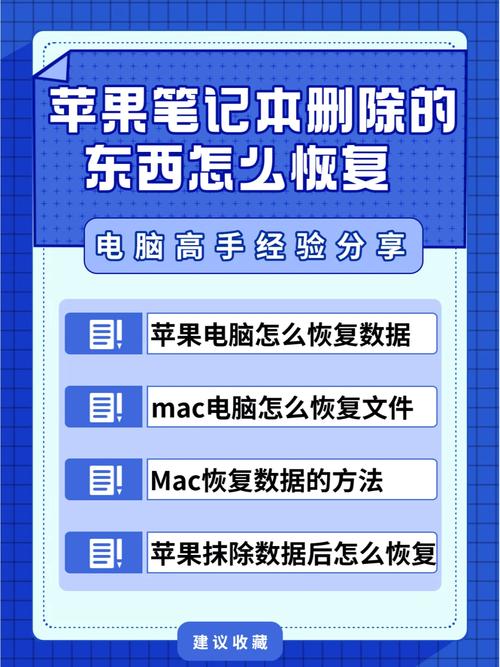
A1:恢复出厂设置后,您需要像对待全新Mac一样完成初始设置屏幕,包括语言、键盘识别、Apple ID设置、账户密码设置等。
Q2:在恢复出厂设置时,我应该选择哪种文件系统格式?
A2:对于大多数现代Mac电脑,推荐使用APFS(Apple File System)作为文件系统格式,如果您使用的是较旧的Mac电脑或需要与Windows系统共享文件,可能需要选择“Mac OS 扩展(日志式)”或“MSDOS (FAT)”等其他格式,但请注意,某些格式可能不支持所有Mac功能,因此在选择前请仔细考虑您的需求。
Q3:如果我在恢复出厂设置过程中遇到错误提示怎么办?
A3:如果在恢复出厂设置过程中遇到错误提示,您可以尝试以下方法解决:检查网络连接是否正常;确保MacBook已连接到可靠的电源供应;尝试使用不同的USB端口或更换USB线缆(如果使用外置驱动器进行备份);如果问题仍然存在,请联系苹果官方客服或前往苹果授权服务提供商寻求帮助。